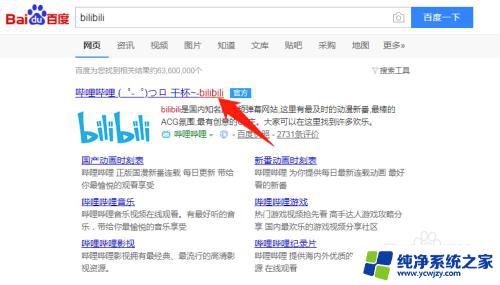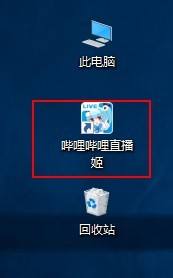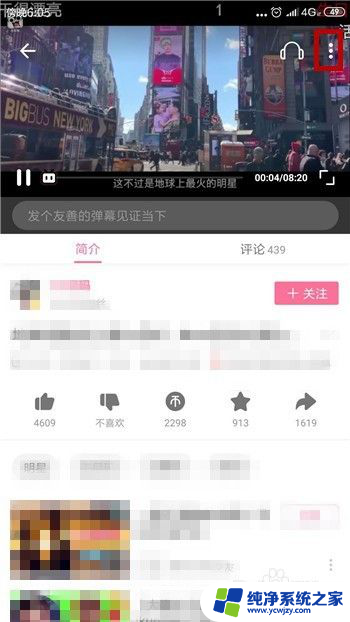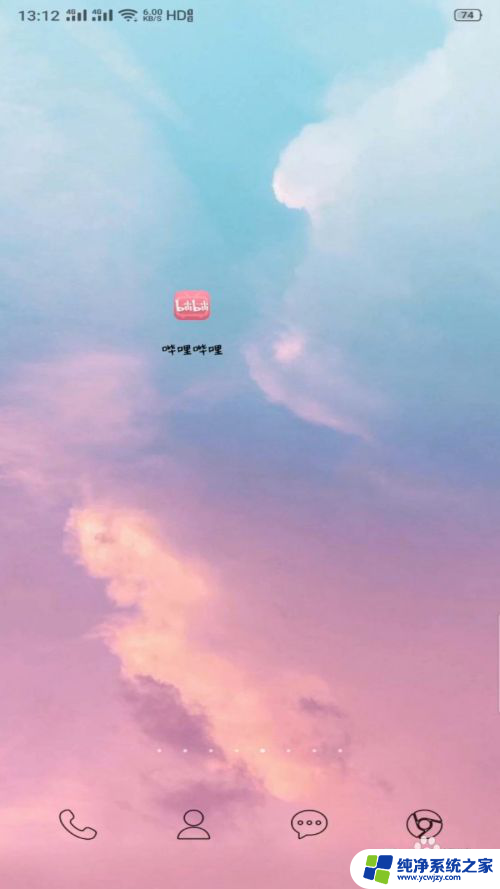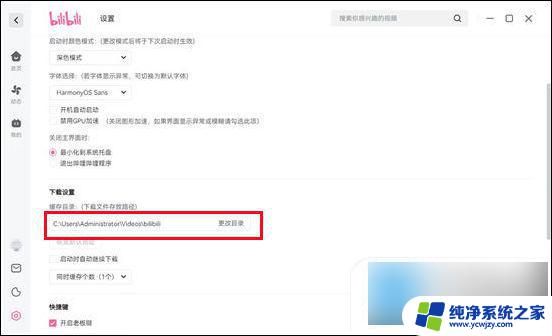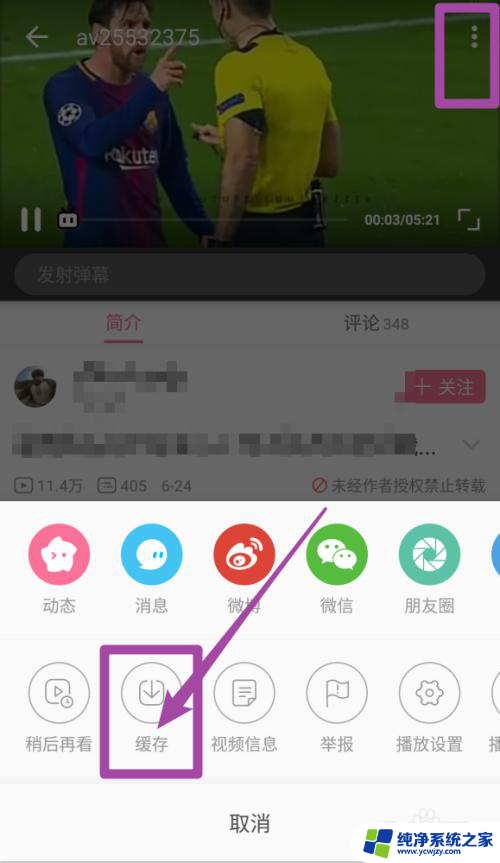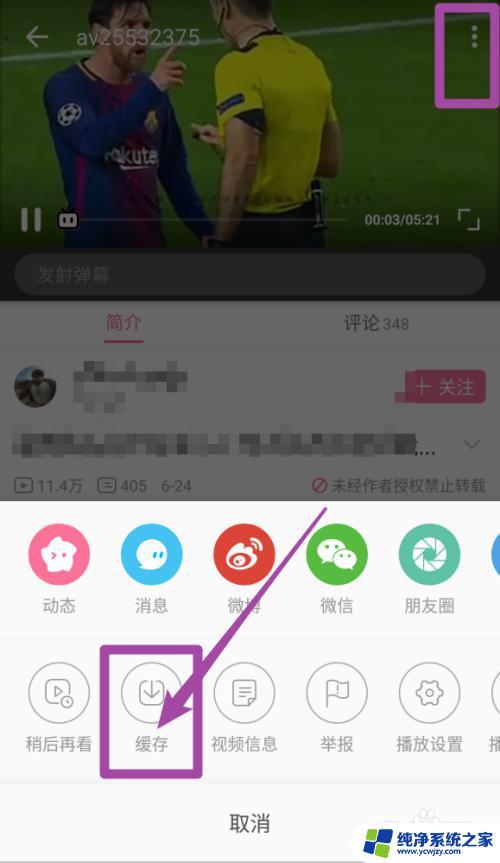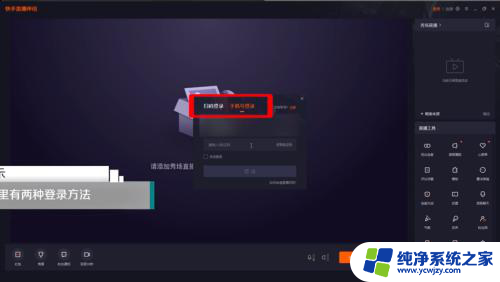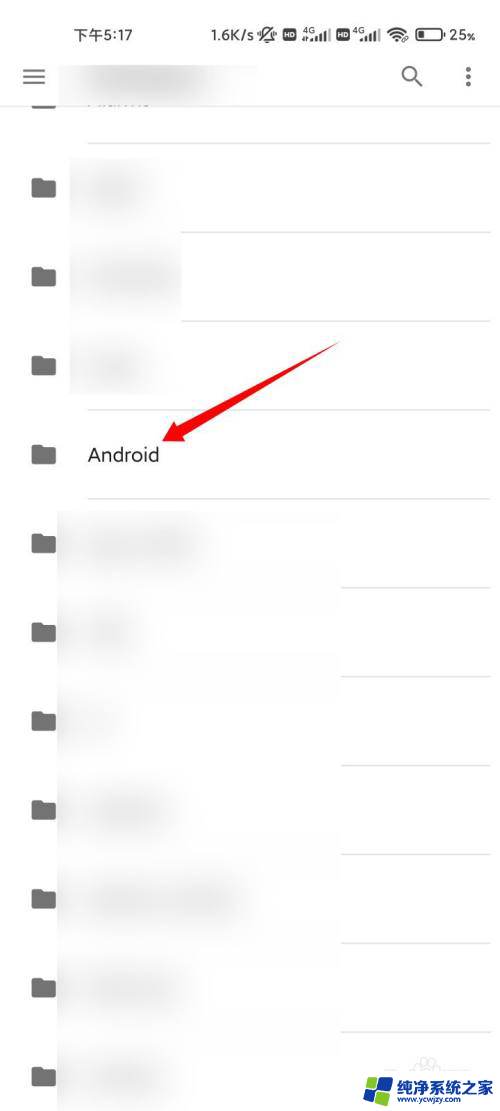手机直播电脑投屏 如何在手机上使用哔哩哔哩进行电脑直播
随着移动互联网的快速发展,手机已经成为我们生活中不可或缺的工具之一,而随着手机功能的不断升级,如今我们甚至可以利用手机进行直播,与大家分享各种精彩的时刻。而在众多直播平台中,哔哩哔哩(Bilibili)作为一家知名的弹幕视频网站,不仅提供了丰富的视频资源,同时也支持手机直播和电脑投屏功能。今天我们就来一起探讨一下如何在手机上使用哔哩哔哩进行电脑直播。
步骤如下:
1.[电脑上】安装好“哔哩哔哩直播姬”,打开并登陆
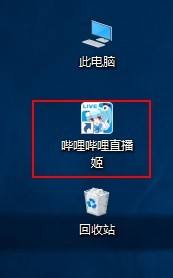
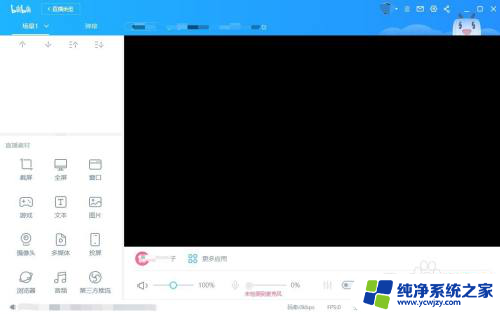
2.[电脑上】在直播姬上点击“投屏”,弹出“扫描”投屏按钮
设置一下“手机音量”,获取手机音量的大小
下边有一个二维码,使用手机端的直播投屏工具进行扫描,下面进行介绍
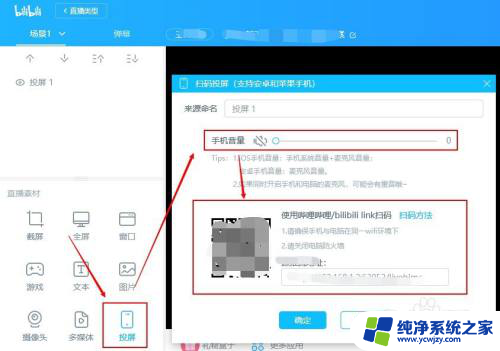
3.【在手机上】打开哔哩哔哩APP,并登陆
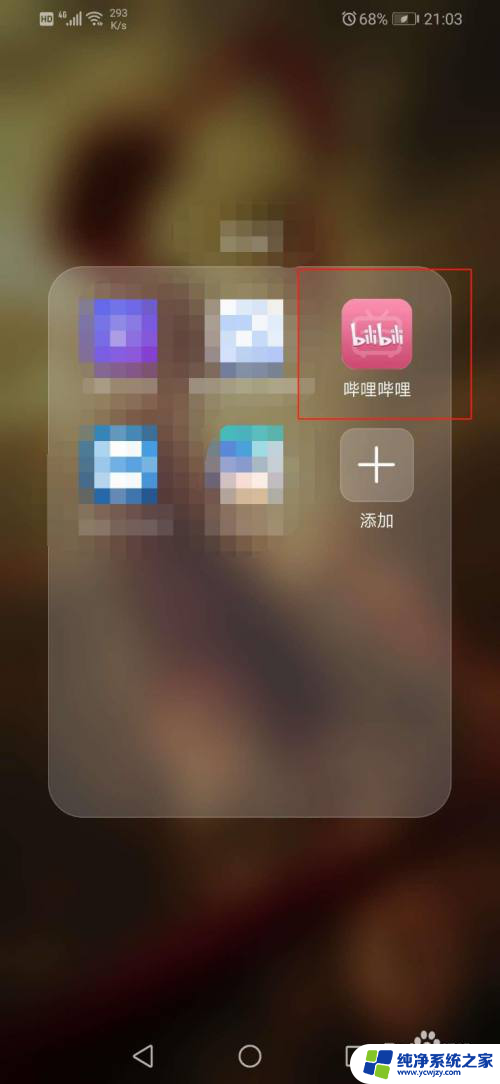
4.【在手机上】点击菜单选项“直播”,点击右下角“我要直播”

5.【在手机上】进入设置界面,设置一下直播标题,点击“录屏直播”
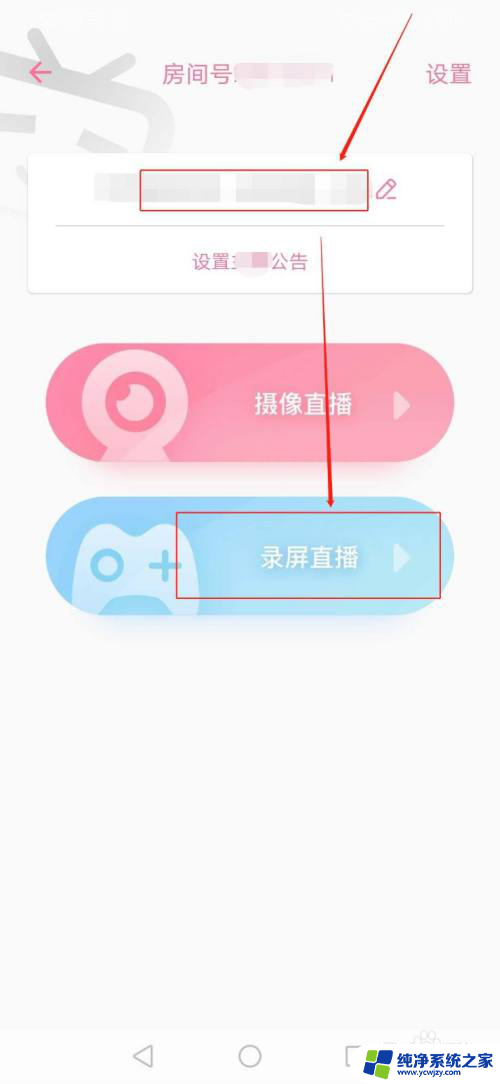
6.【在手机上】然后设置直播“选择分区”
点击一下右上角的“横屏”
点击“投屏”
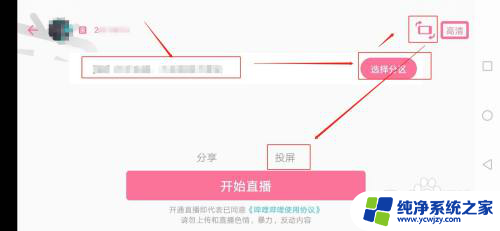
7.【在手机上】然后一个扫描界面,扫描电脑上直播姬上刚才出现的二维码
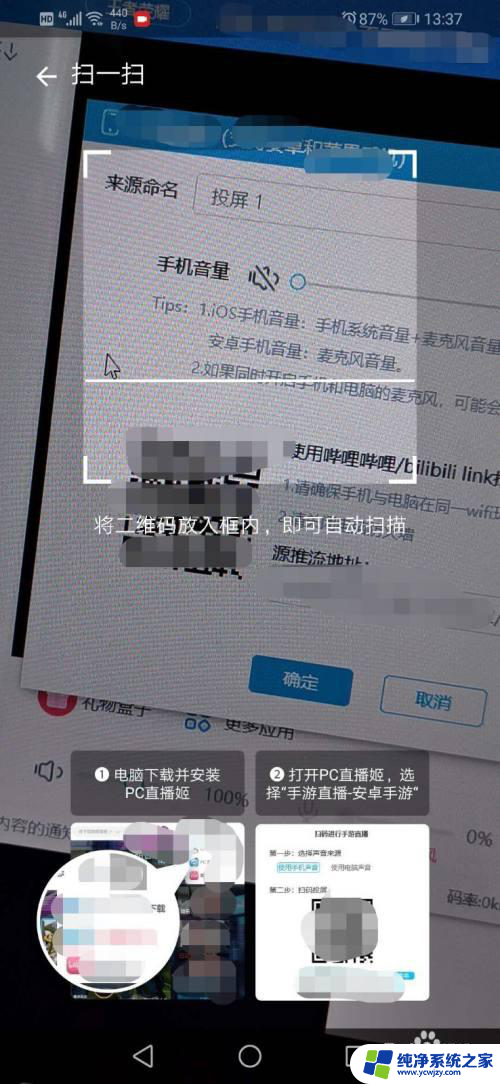
8.【在手机上】手机上就提示正在投屏中
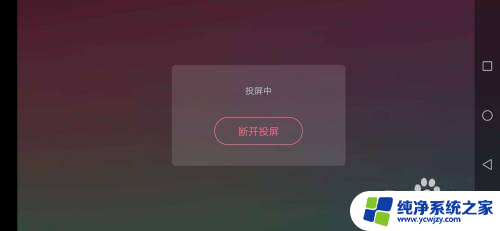
9.【手机上】打开你要直播的应用、内容......
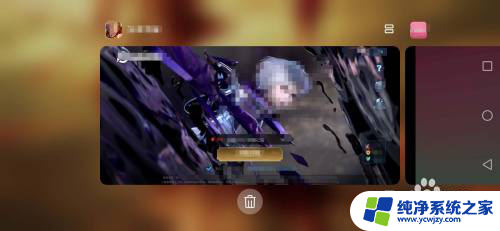
10.【在电脑上】电脑上就可以看到手机投屏过来的内容了
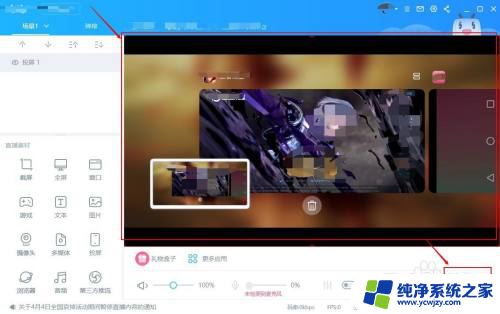
11.【在电脑上】点击右下角“开始直播”即可
以上就是手机直播电脑投屏的全部内容,如果您遇到了这种现象,不妨尝试按照小编的方法解决,希望这篇文章能对您有所帮助。